Adobe flash создание анимации
Как и для большинства операций в Animate (раньше этот продукт назывался Flash Professional CC), для анимации не требуется ActionScript. Однако если необходимо, можно создать анимации с помощью ActionScript.
Перед созданием анимации бывает полезно понять следующие термины Animate:
Рисование в рабочей области
Слои временной шкалы и порядок наложения объектов в одном или нескольких слоях
Перемещение и преобразование объектов в рабочей области и в инспекторе свойств
Использование временной шкалы , включая время жизни объекта и выбор объектов в определенные моменты времени. Основы изложены в разделе Кадры и ключевые кадры.
Символы и свойства символов. К анимируемым типам символов относятся фрагменты роликов, кнопки и графика. Анимацию движения также можно применить к тексту.
Вложенные символы. Экземпляры символов можно вкладывать в другие символы.
Необязательно: редактирование кривой Безье с использованием инструментов Выделение и Спецвыделение . Эти инструменты можно использовать для редактирования траекторий движения. Дополнительные сведения см. в разделе Редактирование анимации движения с помощью редактора движения.
Дополнительные сведения об этих понятиях см. в списке ссылок в нижней части этой страницы.
Основные сведения об анимации движения
Анимация движения — это анимация, создаваемая заданием различных значений свойства объекта в разных кадрах. Animate вычисляет значения этого свойства для всех промежуточных кадров между этими двумя. Термин «Tween» происходит от выражения «in-between» («в промежутке»).
Например, можно поместить символ в левой части рабочей области в кадре 1 и переместить его в правую часть рабочей области в кадре 20. При создании анимации движения Animate рассчитывает все промежуточные положения фрагмента ролика. Результатом становится анимация перемещения символа слева направо от кадра 1 до кадра 20. В каждом промежуточном кадре Animate перемещает фрагмент ролика на одну двадцатую часть протяженности рабочей области.
Диапазон анимации — это группа кадров на временной шкале , в которой одно или несколько свойств объекта на временной шкале меняются со временем. Диапазон анимации выглядит на временной шкале как группа кадров на одном слое с синим фоном. Эти диапазоны анимации можно выбрать в качестве единичного объекта, перетащить из одного места на временной шкале в другое и даже в другой слой. В каждом диапазоне анимации анимирован может быть только один объект в рабочей области . Этот объект называется целевым объектом диапазона анимации.
Ключевой кадр свойства — это кадр в диапазоне анимации движения, где явно определены одно или несколько значений свойств для целевого анимационного объекта. Эти свойства могут включать положение альфа (прозрачность), оттенок цвета и т. д. Для каждого свойства, определенного пользователем, создается отдельный ключевой кадр свойства. Если во одном кадре задать более одного свойства, то ключевые кадры для каждого из этих свойств будут размещены в этом кадре. Все свойства диапазона анимации и его ключевые кадры свойств можно просмотреть на панели редактора движения . Из контекстного меню диапазона анимации можно также выбрать, какие типы ключевых кадров свойств отображать на временной шкале .
В предыдущем примере создания анимации движения фрагмента ролика с кадра 1 до кадра 20 кадры 1 и 20 являются ключевыми кадрами свойств. Для задания значений анимируемых свойств можно использовать инспектор свойств , редактор движения и другие инструменты Animate. Значения свойств задаются в выбранных кадрах, а Animate добавляет необходимые ключевые кадры свойств к диапазону анимации. Animate интерполирует значения каждого из этих свойств в кадрах, которые находятся между созданными вами ключевыми кадрами свойств.
Термин «ключевой кадр» относится к кадру на временной шкале , в котором впервые в рабочей области появляется экземпляр символа. Отдельный термин «ключевой кадр свойства» относится к значению, определенному для свойства объекта в определенное время или в определенном кадре анимации движения.
Если анимированный объект изменяет свое место расположения в рабочей области во время анимации, то в диапазоне анимации для него назначается связанная с ним траектория движения. Эта траектория движения показывает путь, который проходит анимированный объект во время перемещения по рабочей области . Траекторию движения по рабочей области можно редактировать при помощи инструментов Выделение , Спецвыделение , Преобразовать опорную точку , Удалить опорную точку , Свободное преобразование и команд в меню Модификация . Если анимация положения отсутствует, то траектория движения в рабочей области не появляется. Также в качестве траектории движения можно применить существующую траекторию. Для этого его нужно вставить в диапазон анимации на временной шкале .
Анимация движения — это эффективный и рациональный способ создавать движения и изменения во времени с сохранением минимального размера файла. В случае анимации движения в FLA-файле и опубликованном SWF-файле хранятся только значения ключевых кадров свойств.
Объекты и свойства, для которых возможна анимация движения
В число анимируемых объектов входят фрагменты ролика, графические символы и символы кнопок, а также текстовые поля. Эти объекты могут иметь следующие свойства:
Положение по осям X и Y на плоскости
Положение по оси Z в трехмерном пространстве (только фрагменты роликов)
Вращение на плоскости (вокруг оси z)
Вращение вокруг осей X, Y и Z в трехмерном пространстве (только фрагменты роликов)
Для создания трехмерного движения в параметрах публикации требуется указать, что FLA-файл предназначен для ActionScript 3.0 и Flash Player 10 или более поздней версии. Adobe AIR также поддерживает трехмерное движение.
Наклон по осям X и Y
Масштаб по осям X и Y
Цветовые эффекты включают в себя альфа-канал (прозрачность), яркость, тон и расширенные параметры для цветов. Цветовые эффекты можно анимировать только для символов и текста TLF. Анимируя эти свойства, можно добиться плавного появления или изменения цвета объекта.
Чтобы создать анимацию движения цветового эффекта для классического текста, преобразуйте текст в символ.
Свойства фильтров (фильтры нельзя применять к графическим символам)
Различия между анимацией движения и классической анимацией
Animate поддерживает два различных типа анимации для создания движения. Анимации движения являются мощным и несложным в создании средством. Анимация движения позволяет очень гибко управлять анимацией. Классическая анимация, включающая все возможности анимации из предыдущих версий Animate, сложнее в создании. Хотя анимация движения обеспечивает более гибкий контроль, классическая анимация движения предлагает ряд возможностей, которые могут в ряде случаев потребоваться пользователям.
Вот несколько различий между анимацией движения и классической анимацией.
Классическая анимация использует ключевые кадры. Ключевые кадры — это кадры, в которых появляются новые экземпляры объектов. С анимацией движения может быть связан только один экземпляр объекта, и используются ключевые кадры свойств вместо ключевых кадров.
Анимация движения состоит из одного целевого объекта, использующегося во всем диапазоне анимации. Классическая анимация позволяет создавать анимацию между двумя ключевыми кадрами, которые содержат экземпляры одинаковых или разных символов.
И та, и другая позволяет анимировать только объекты определенных типов. Когда анимация движения применяется к объектам неразрешенных типов, Animate предлагает преобразовать их в фрагменты роликов в процессе создании анимации движения. При применении классической анимации они преобразуются в графические символы.
Анимация движения считает текст анимируемым и не преобразует текстовые объекты во фрагменты ролика. При классической же анимации текстовые объекты превращаются в графические символы.
В диапазоне анимации движения не допускается использование кадровых сценариев. Классическая анимация допускает использование кадровых сценариев.
Никакие сценарии объектов для целевой анимации движения не могут изменяться в пределах диапазона анимации движения.
Диапазоны анимации движения могут быть растянуты или их размер может быть изменен на временной шкале , при этом с ними можно обращаться как с одним объектом. Классическая анимация состоит из групп отдельно выбираемых на временной шкале кадров.
Чтобы выбрать отдельные кадры в диапазоне анимации движения, необходимо щелкнуть кадр правой кнопкой мыши (Windows) или с удержанием клавиши Command (Macintosh).
В классической анимации движения можно применять замедления к группам кадров между ключевыми кадрами в пределах анимации движения. При анимации движения замедления применяются по всей протяженности диапазона анимации. Для замедления отдельных кадров анимации движения требуется создание специальной кривой замедления.
Для эффекта перехода между двумя цветами, например тонирования или альфа-прозрачности, можно использовать классическую анимацию. При анимации движения к одному переходу можно применять только один цветовой эффект.
Для анимации трехмерных объектов можно использовать только анимацию движения. Нельзя анимировать трехмерный объект с помощью классической анимации движения.
В качестве наборов настроек движения можно сохранять только анимацию движения.
При использовании анимации движения нельзя менять местами символы или задавать отображение номера кадра графического символа в ключевом кадре свойства. Если при анимации требуется выполнение одной из этих техник, следует использовать классическую анимацию.
Один слой может содержать несколько экземпляров анимации, но только одного типа (либо классической анимации, либо анимации движения).
Дополнительные ресурсы
Сведения об отличиях между классической анимацией и анимацией движения содержатся в следующих статьях.
Наборами настроек движения называют предварительно настроенные анимации движения, которые можно применять к объекту в рабочей области . Необходимо просто выбрать объект и нажать кнопку Применить на панели Наборы настроек движения .
Применение наборов настроек движения — это наиболее быстрый способ ознакомления с основами анимации в Animate. Увидев, как работают наборы настроек, вам станет легче создавать собственную анимацию.
Можно создавать и сохранять собственные пользовательские наборы настроек. Это могут быть элементы существующих наборов настроек движения, а также произвольные анимации движения, созданные пользователями.
Панель Наборы настроек движения также позволяет импортировать и экспортировать наборы настроек. Можно обмениваться наборами настроек со своими коллегами или воспользоваться наборами настроек, предоставленными членами сообщества дизайнеров Animate.
Наборы настроек позволяют сэкономить время работы во время создания и совершенствования проектов, особенно если часто используются похожие виды анимации.
Наборы настроек движения могут содержать только анимацию движения. Классическую анимацию нельзя сохранить в качестве набора настроек движения.
Просмотр наборов настроек движения
Все наборы настроек движения Animate предоставляют возможность просмотра, реализуемую с помощью панели Наборы настроек движения . Просмотр позволяет понять, как будет выглядеть анимация после применения ее к объекту в документе. При создании или импорте пользовательских наборов настроек можно добавлять собственные файлы для просмотра.

В наше время достаточно мало программ, которые будут как-то связаны с мультимедией и анимацией в одной программе, но так или иначе в наше время существует парочку таких сред, помогающие при решении таких вопросов. Вот именно поэтому наш проект предлагает вам такую программу, которая была разработана компанией Adobe и называется она Adobe Flash Professional.
Adobe Flash Professional – программа, которая позволяет работать в анимационной и мультимединной среде. У программы имеется достаточно мощная оболочка, а также программа берёт небольшие ресурсы, взамен быстрой работы программы, а также мощного рабочего ядра программы, позволяющее делать совершено многое. В целом у программы имеются интересные функции, собственно о которых мы сегодня и хотим с вами поговорить. Но прежде чем поговорить о функционале, мы предлагаем вам Adobe Flash Pro скачать торрент на нашем сайте абсолютно бесплатно. В целом данная программа имеет такой функционал, как:
- Редактирование, а также создание листов спрайтов, с помощь которых вы сможете легко экспортировать различные рода символы, а также последовательности анимации. Спрайты позволять сделать достаточно многое, например, повысить важнейшие для нашего времени функций в плане качества и высокой производительности, с усовершенствованным игровым процессом.
- Новейший функционал поддержки технологий HTML, которые позволяют использование различных JS вместе с работой анимации рисования. Таким образом, вы сможете сделать свой контент в разы динамичнее, а также вы сможете экспортировать различные элементы JS в открытую среду CreateJS, которая позволяет всё редактировать в открытом коде.
- Решения проблем связанных с поддержкой различных платформ и устройств. Благодаря чему программа способна создавать игры и приложения для таких операционных систем, как Android и iOS, выполненных в среде Adobe Flash Pro.
- Самый быстрый рендеринг, который сделает обработку элементов вашего анимационного шедевра достаточно быстро, благодаря использованию среды Starling Framework.
- Достоверное симулирование действий в мобильных приложениях Adobe AIR, с помощью которых может выбирать разрешение экрана, будущее наиболее оптимальным для некоторых устройств.
На этой странице по кнопке ниже вы можете скачать Adobe Flash Professional через торрент бесплатно.
Скриншоты Adobe Flash Professional



Видео к Adobe Flash Professional
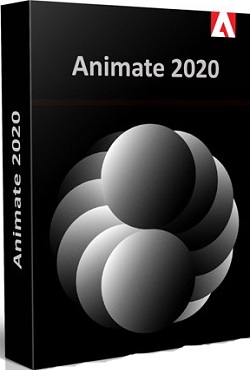
На сегодняшний день в сети есть масса программ и редакторов, но проект под названием Adobe Animate 2020 смог покорить сердца миллионов пользователей. Именно он разрабатывался для использования на профессиональном уровне. Пользователи могут проводить создание разной анимации. С помощью данного редактора можно профессионально заняться созданием разных проектов. Каждый пользователь может с первых минут оценить особенности и преимущества редактора. В момент использования программы пользователи могут оценить графику, качество передачи картинки и многое другое. Важно научиться правильно, использовать программу, чтобы иметь шансы достичь желаемого результата. Редактор обладает такими преимуществами:
- Есть сильная и широкая база инструментов.
- Можно использовать широкие библиотеки продуктов.
- Обладает прекрасной графикой, а также есть удобный интерфейс.
С помощью данной программы можно разрабатывать ролики для тематических интернет-ресурсов. Пользователи могут пользоваться разными инструментами, а также доступными возможностями. Разработчики программы на протяжении длительного периода времени думали как удивить пользователей. Именно поэтому программа обладает преимуществами и особенностями, а также отличается от аналогов во многих моментах. Чтобы начать использовать программу, достаточно Adobe Animate CC 2020 скачать торрнет. Кроме того, можно создавать блоки с профессиональной анимацией, делать мультфильмы и прочее подобное. Именно такая программа поможет создавать интерактивные продукты, которые будут обладать невероятным качеством. Многофункциональный редактор даст возможность создавать анимацию с помощью современных инструментов. Стоит Адобе Анимате скачать торрент, чтобы иметь шансы насладиться великолепным проектом от популярных разработчиков. Каждый пользователь останется доволен, поскольку программа поражает наличием большого количества возможностей. Стоит отметить такие особенности программы:
Если вы в выборе программы, которая позволит вам работать с веб графикой, а также анимацией, то тогда вам стоит выбрать профессиональную программу, помогающая решать некоторые вопросы с самыми разными задачами. Например, если вам нужно сделать какую-либо музыку, то нужна программа, имеющая только самые лучшие инструменты для сведения. По такому же принципу берутся программы, в которых имеются задачи по созданию наилучшей графики, а также получения самой невероятной анимации. А самая лучшая анимация происходить путём создания в результате слияния различных визуальных, а также звуковых эффектов и других интересных способов взаимодействий различных элементов. Таким образом, при работе с такими программами нужно проявить смекалку и логическое мышление. Одним из представителей такого программного обеспечения можно легко считать программу Adobe Animate CC 2020, скачать торрент которой вы можете на нашем сайте абсолютно бесплатно.
Adobe Animate 2020 – профессиональное программное обеспечение, созданное для операционной системы Windows любой версии и поколения, которая позволяет сделать многие вещи в сфере создания анимации, а также создания различной веб графики. Программа позволяет сделать интересный и интуитивно понятный конент, который будет обеспечивать не только интерес, в плане получения ощущения удовольствия во время просмотра, но и также получения образовательного опыта. Программы могут позволить сделать конент как развивающий мозг, и другие части тела для маленьких детей, так и вполне осознанный интересный конент и для взрослой аудитории.
Программное обеспечение имеет множество преимуществ различного типа для того, кто занимается разработкой такого контента, и собственно эти плюс и ставят программы в такой, так называемый эталонный тип профессиональных программных обеспечений. В целом эти преимущества связаны в первую очередь с большой скоростью работы программы, из-за чего увеличивается производительность. Кроме этого, стоит понимать и то, что другое преимущество – наличие важнейших инструментов для работы с анимацией, а также веб графикой. Программа имеет крякнутый характер, то есть она уже активирована для вас и до вас. Именно поэтому для работы программы вам следует просто скачать её и пользоваться ею тогда, когда вам это нужно.
- Можно легко управлять ресурсами с мобильного устройства.
- Пользователи могут разрабатывать проекты с использованием Adobe Typekit.
- Есть новые возможности кистей для векторной графики.
- Улучшенные кисти и карандаши, поэтому пользователи смогут получить удовольствие от создания проектов.
- Можно быстро изменить цвет.
- Доступен просмотр по слоям.
На этой странице по кнопке ниже вы можете скачать Adobe Animate 2020 через торрент бесплатно.
Рисование, Дизайн и Разработка игр
Главная » Анимация движения в Adobe Flash по направляющей (guide)
Анимация движения в Adobe Flash по направляющей (guide)
В предыдущих уроках мы рассматривали рисование кнопки и простую анимацию движения окружности. В этом уроке рассмотрим, что такое анимация движения объекта по заданной направляющей траектории (guide). Создадим условный объект и нарисуем для него путь, по которому он будет проходить.
Создания нового документа ActionScript 3.0




Должно получиться два таких слоя:


Размещаем объект для создания анимации движения
Тоже самое нужно проделать для пятидесятого кадра, возьмите объект и разместите его на правом крае линии.

В итоге мы должны получить два таких слоя:

Запускаем анимацию движения объекта

Выберите пятидесятый кадр на слое, где расположен объект, и также как в первом кадре немного поверните его.
Чтобы посмотреть, что получилось, нажмите ctrl+enter.
Читайте также:


